Escolha dos Leitores
Artigos populares
Whatsappé um programa de mensagens para smartphones que permite enviar mensagens de texto, imagens, vídeo e áudio. Todos os novos usuários do WhatsApp se registram à sua maneira número de telefone. O WhatsApp sincronizará automaticamente sua lista de contatos com lista telefônica Smartphone. Uma conexão com a Internet é usada para enviar mensagens. Usando Redes Wi-Fi Você pode conversar com familiares e amigos de todo o mundo gratuitamente.
Baixe o whatsapp gratuitamente no seu computador Versão russa, o link de download leva ao site oficial do WhatsApp. Nosso site mantém o controle de todas as atualizações do programa para que você tenha última versão Whatsapp.
32 bits
Baixar whatsapp para computador 64 bits
Baixar whatsapp para android
Baixe o WhatsApp para iOS - iPad e iPhone
O WhatsApp funciona em computadores Windows e Mac OS, em smartphones Android, iOS (iPhone, iPad) e Telefone do Windows. Além da versão oficial separada whatsapp para computador pessoal , você pode executar o WhatsApp no seu computador usando atendimento whatsapp Rede!
Como executar o whatsapp no computador
Você pode executar o WhatsApp no seu computador em qualquer navegador sem baixar e instalar o WhatsApp no seu computador usando o WhatsApp Web.
1. Em um computador, acesse web.whatsapp.com
A seguinte página será aberta:
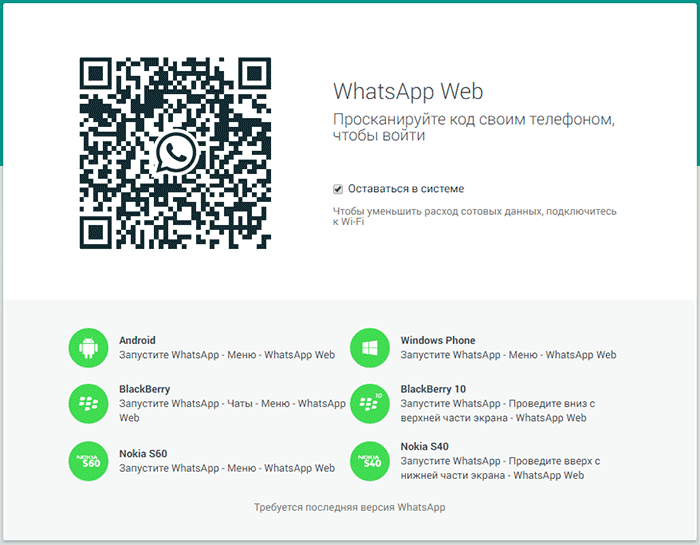
2. Abra o WhatsApp no seu telefone, vá ao Menu e selecione WhatsApp Web.
3. Aponte seu telefone para a tela do computador e escaneie o código QR.
![]()
4. O WhatsApp será iniciado no seu computador em uma janela do navegador com uma interface familiar. Você terá acesso a todos os seus contatos, histórico de mensagens e a possibilidade de enviar mensagens online e recebê-las do seu computador.
O Whatsapp para computador é um mensageiro que pode ser instalado em um computador pessoal e usado com a mesma eficácia de um smartphone. Agora tudo grande quantidade dos usuários preferem uma tela de monitor maior em vez de uma pequena tela de telefone.
Para instalar o Whatsapp em um computador, os programadores criaram os chamados emuladores. Um emulador é um aplicativo que cria a aparência ambiente de software Smartphone. Existem muitos desses softwares. Vamos nos concentrar na opção mais popular - a chamada "BlueStacks" ("Blue Stacks").
Para baixar e instalar o programa em um computador, o usuário precisará realizar as seguintes ações:
1. Acesse bluestacks.com
2.Se necessário, selecione russo.
3.Baixar arquivo de configuração.
4.Após o download, encontre o item baixado em seu dispositivo e abra-o com um clique duplo - a instalação começará.
5. Baixe o arquivo do programa WhatsApp neste link: www.cdn.whatsapp.net/android/2.16.381/WhatsApp.apk.
6. Abra o BlueStax, habilite o uso de geodados clicando em "Permitir", e selecione o caminho para o arquivo do aplicativo Watsap, ou simplesmente abra este arquivo - o programa emulador deve reconhecê-lo pela própria extensão.
7.Pressione Enter ("Instalar" ou "Abrir").
8.O arquivo aberto começará a ser instalado da mesma forma que no smartphone.
9.Após alguns segundos, você verá uma janela perguntando se o programa pode acessar as funções do seu telefone (dados de chamadas, conexão Wi-Fi, microfone, câmera, fotos e outros arquivos multimídia, SMS, dados de localização, suas identidades, contatos, histórico de uso do aplicativo e compras no aplicativo). Para continuar instalando e configurando o programa, clique em "Aceitar".
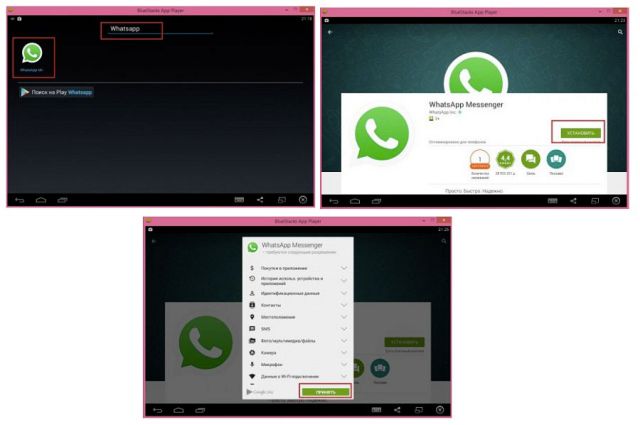
10.Na próxima janela, digite o número do telefone.
12.Aguarde a chegada do SMS.
13. Digite o código recebido na mensagem.
14. Em caso de erro (o código não vem por muito tempo), você terá que usar uma chamada de voz para receber codigo secreto. Para fazer isso, clique em "Ligar".
15.Após inserir o código secreto de confirmação, o nome do WhatsApp no computador será ativado.
Se você procurar o programa Vatsap diretamente através do BlueStax (isso também é possível) na loja Google Play, você terá que passar por um rápido, registro único, fazendo login na sua conta do Google (Google), primeiro clicando em "Continuar", depois - "Existente" e selecionando e-mail e, em seguida, digitando uma senha e, se não houver e-mail "gmail.com", crie-o.
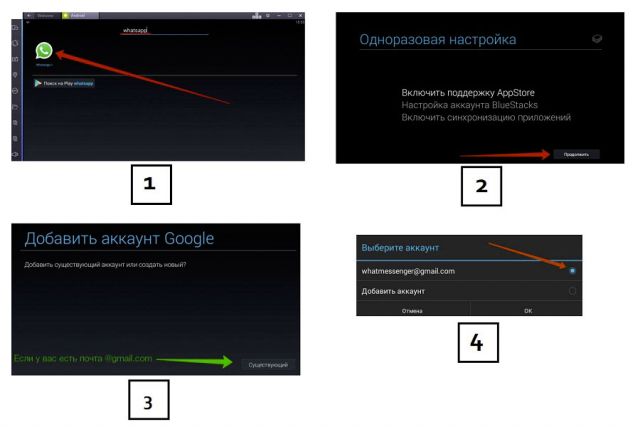
Por configurações do whatsapp para um computador (versão especial lançada para PC ou laptops):
1. Primeiro você precisa baixar o programa para o seu smartphone e se registrar usando o número do seu celular.
2. Acesse o site oficial dos proprietários do programa whatsapp.com.
3. Vá para a seção chamada "Download". Aqui à direita estão os links de download para smartphones e à esquerda - para PC.
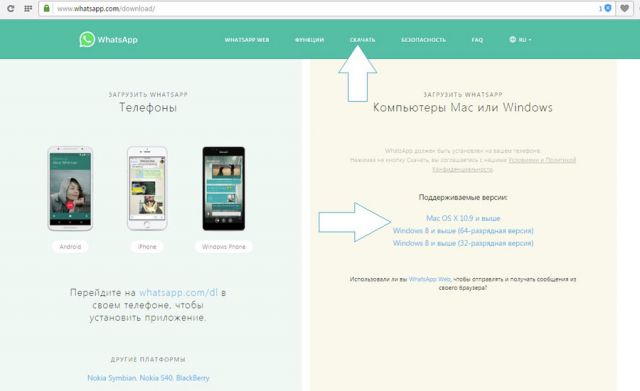
4.Clique em um dos links: "Windows 8 e superior...", dependendo da quantidade de bits do sistema operacional, para iniciar o download do arquivo.
Você pode ver qual sistema operacional você tem assim: clique em "Iniciar", encontre a seção "Computador" no lado direito da janela pop-up e clique com o botão direito do mouse, selecione "Propriedades", encontre o item "Sistema" - ele indicará qual é o bitness do seu sistema operacional.
5.Abra o objeto baixado clicando duas vezes - a instalação será iniciada.
6. No telefone com o Vatsap instalado ao realizar o primeiro passo, você precisa entrar neste mensageiro, então encontre e selecione no menu principal ou no menu "Chat" ("Chats") o item " whatsapp web».
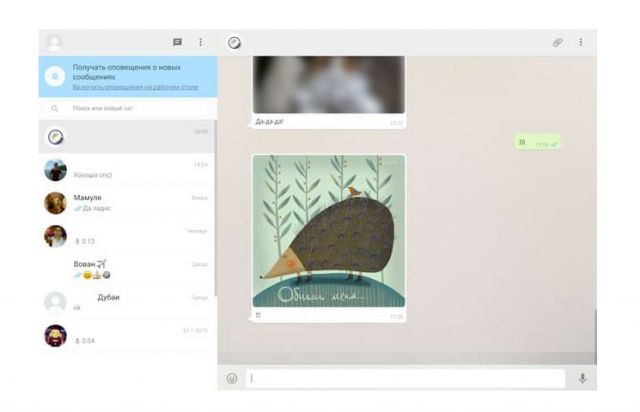
7. Aponte seu telefone (sua câmera traseira) para a tela e escaneie o código QR.
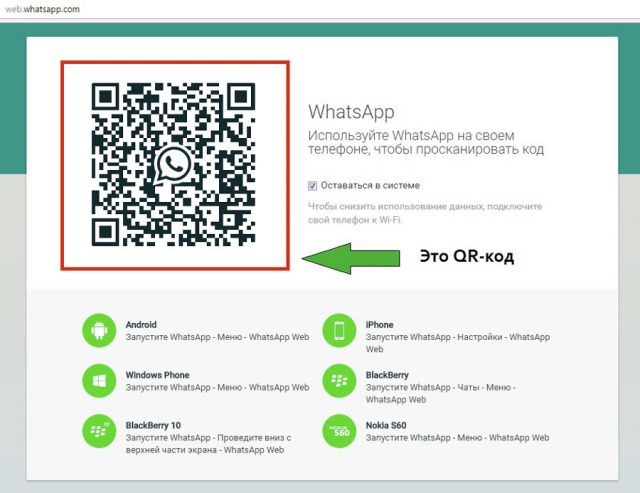
Não é necessário instalar o Vatsap em um computador para usar os recursos deste mensageiro. Você pode se comunicar diretamente do navegador de Internet acessando a seção "WhatsApp Web", que está disponível no site do mensageiro (no pagina inicial). Quando você acessa a página através do link especificado, uma janela é aberta com um código especial na forma de quadrados pretos organizados de uma determinada maneira e instrução curta para proprietários telefones diferentes(smartphones).
Você também precisa habilitar o WhatsApp em seu smartphone selecionando o item "WhatsApp Web" no menu na seção "Chats". Quando você vir o texto explicativo que você precisa fotografar com a câmera do seu telefone, não se esqueça de clicar em "OK, eu vejo".
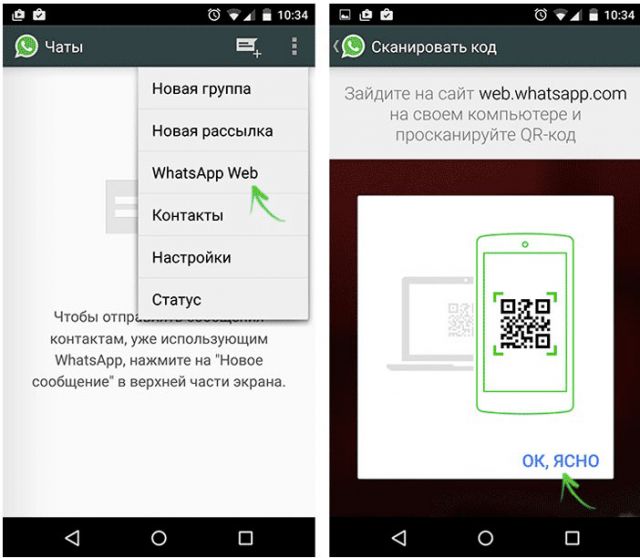
Se, durante o processo de instalação, o Vatsap abrir uma janela para reabastecer sua conta - não se assuste, você não precisa usar serviços pagos, então clique em Ignorar.
O Vatsap em um PC permitirá ao usuário:
Depois que o Whatsapp para um computador estiver instalado e conectado, você verá a mesma interface dos usuários deste mensageiro que preferem smartphones:
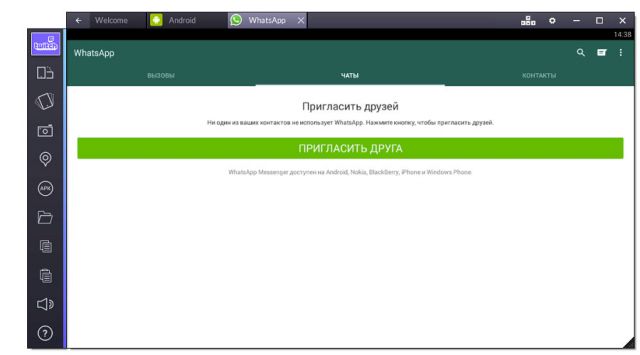
Para enviar uma foto de um computador, você deve primeiro conectar o WhatsApp a um computador e, em seguida, iniciar um bate-papo:
Da mesma forma, você pode enviar outro arquivo pelo computador, gravar uma mensagem de voz ou enviar sua localização selecionando o item apropriado na terceira etapa da instrução.
Então, agora você sabe como usar o WhatsApp pelo computador baixando-o usando um smartphone ou usando um programa emulador. Todas as funções são preservadas, para que você possa se comunicar com outros usuários do sistema sem restrições.
Bom dia, queridos amigos! Hoje vamos falar sobre Whatsapp(whatsapp) - sobre o que é e como usá-lo usando um computador pessoal no Windows 7 ou 10, ou qualquer outro sistema operacional.
Atualmente, a maior parte da população utiliza um aplicativo muito conveniente, difundido e único para mensagens e ligações online, que se chama mensageiro do whatsapp. O aplicativo foi desenvolvido apenas com a finalidade de instalá-lo em smartphones, seja ele Nokia, Samsung ou Iphone, porém, muitos usuários buscam a possibilidade de executá-lo em um computador. Em princípio, não há dificuldade específica nisso, portanto, qualquer proprietário, se desejar, não precisará de mais de 10 a 15 minutos para instalar o WhatsApp em um computador.
Características e recursos da versão mais recente do aplicativo
A vasta área de utilização do messenger pelos utilizadores de smartphones pode ser explicada pelo facto de ter muitas vantagens face a inúmeras outras aplicações online. Suas características distintivas:
Todos os recursos acima do aplicativo para smartphone e computador permitiram que ele assumisse e ainda ocupasse a posição de líder em seu segmento de mercado.
Há momentos em que você precisa ler mensagens e respondê-las, mas não há smartphone à mão. Nesse caso, você pode usar o Whatsapp Messenger online para o seu computador e, para isso, é necessário instalá-lo corretamente.
Outra forma de instalar aplicativos whatsapp Messenger, supondo que seja carregado em um sistema operacional legado usando um emulador específico BlueStacks(permite executar programas projetados para Android em um computador com a plataforma). Se você não puder executar o aplicativo usando qualquer um dos métodos acima, será necessário instalar o software desta maneira:
IMPORTANTE! Deve-se notar que o aplicativo WhatsApp instalado e lançado usando BlueStax só pode funcionar com um aplicativo online ativo no smartphone. Evitar confusão, cadastro whatsapp no telefone e no computador, é recomendável realizar em diferentes números da operadora de celular.
É possível instalar o whatsapp em um computador? Vamos tentar responder a esta pergunta.
Não muito tempo atrás, a capacidade de baixar o WhatsApp para um computador em russo e instalá-lo não era permitida, mas hoje é muito fácil de fazer.

Etapas de instalação aplicativos online no computador:
É importante alinhar corretamente o telefone com o monitor do computador para que a verificação automática ocorra. Porém, o uso do aplicativo no computador não será possível se o smartphone quebrar ou não estiver disponível, ou seja, o whatsapp pode ser ativado no computador somente quando o aplicativo estiver ativo no smartphone.
Todo o processo de instalação do aplicativo em seu computador não pode levar mais de 15 minutos. O único requisito é uma conexão estável com a Internet, é melhor se isso for Wi-fi, porque permitirá que o computador e o smartphone funcionem sem problemas.
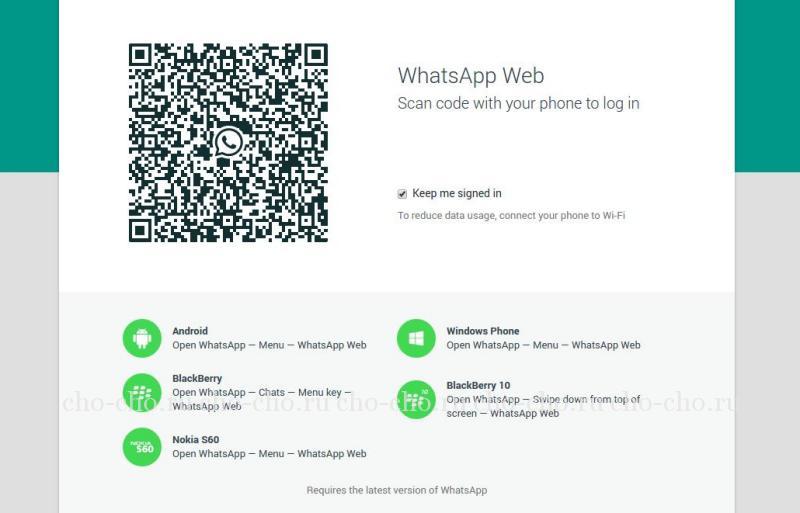
Existe outra maneira mais simples de usar o exclusivo aplicativos whatsapp para computador. Para fazer isso, você precisa executar várias das seguintes etapas:
Requisitos a serem cumpridos antes de usar o whatsapp no computador:
Muitas vezes, muitos se interessam em saber se é possível usar o WhatsApp sem downloads de aplicativos e até mesmo sem telefone, seja Android ou IOS. Para ser franco, não, desde que não haja essa possibilidade. Mas se você já encontrou essa brecha, escreva nos comentários.
O WhatsApp não é usado apenas por jovens. atraiu a atenção de crianças em idade escolar, bem como de adultos e idosos. Além de chamadas e mensagens de texto, o aplicativo permite o envio de imagens, arquivos de som e vídeo e até mesmo documentos aos usuários. Tais oportunidades contribuem para o uso do whatsapp não apenas para fins pessoais, mas também para o trabalho.
mensageiro whatsapp - programa gratuito para computador e dispositivos móveis, permite a troca de imagens, vídeo e áudio, chat.
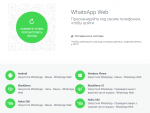
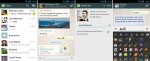
Você pode baixar o WhatsApp gratuitamente para um computador Windows e Mac, bem como para Android, iPhone, iPad e dispositivos móveis na plataforma Win Phone. Permite fazer chamadas de vídeo e áudio, possui um navegador integrado para abertura rápida links, software para visualização de pdf, doc e outros arquivos.
Os amantes de conversas ativas e mensageiros de mensagens instantâneas vão gostar, com certeza este software deve ser adicionado à compra "obrigatório" e instalado para você.
Você pode baixar o WhatsApp em um computador ou laptop gratuitamente em russo para sistemas operacionais Windows 10, 8, 7 e é recomendado para quem passa muito tempo “sentado” no aplicativo no Android.
2) Baixamos, também, através do computador o Versão do Whatsapp para Android:
(22MB)
3) Execute o Bluestacks e abra o arquivo baixado na etapa 2, o sistema solicitará que você instale - instale.
4) Durante o processo de ativação, digite seu número REAL, o programa tentará enviar o código, mas é claro que não funcionará, pois. não há cartão SIM no PC 🙂
Portanto, esperamos até que a inscrição "Ligue para mim" apareça na tela e a pressione. Eles vão ligar para você e ditar o código, digite-o.
Há relativamente pouco tempo, o desenvolvedor oficial do messenger lançou um assembly para sistemas desktop, agora você pode baixar o WhatsApp para o seu computador de forma fácil e rápida em russo para Windows 7, 8 e 10 usando um link direto do site oficial (grande botão verde abaixo de).
Para baixar o WhatsApp para um computador, você não precisa mais de instruções complicadas e instalação de programas de terceiros. Com este aplicativo, a comunicação será gratuita e segura. Basta seguir os links em nosso site e baixar o oficial versão do whatsapp para Windows. Tornamos a descrição da instalação o mais clara e conveniente possível, cada etapa é acompanhada por uma imagem. Você também conhecerá todos os recursos do programa e aprenderá a usá-lo!
Atenção: saiu a versão oficial para computador! Links para download no site oficial:
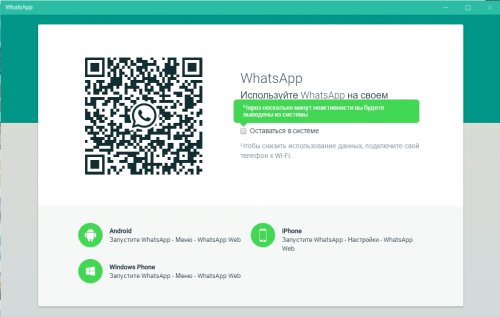
É importante saber!
Se você tem o Windows 8.10 e superior, o Whatsapp oficial pode ser instalado sem emulador, baixe o arquivo e faça tudo como nas capturas de tela. Para o Windows 7, as instruções estão logo abaixo. Ou use a versão online do messenger - Web Whatsapp.
Use este aplicativo para conversar e enviar arquivos. Ainda não é adequado para chamadas, pois os desenvolvedores ainda não adicionaram esse recurso. Assim que uma nova versão estiver disponível, atualize-a em nosso site.
A segunda opção de instalação é discutida no vídeo. Ele mostra o processo de instalação através do emulador no Windows 7. Levará 3 minutos para assistir ao vídeo, mas em troca você terá um WhatsApp no PC. Recomendamos a primeira opção de instalação rápida.
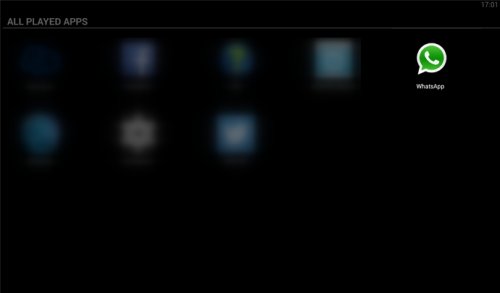
A instalação e o uso do WhatsApp para um computador ocorrem exclusivamente no shell do Android. Então, como trabalhar em um PC no Android? - você pergunta. Muito simples! Use o emulador desta plataforma no pc.
Considere na foto uma imitação de um telefone em um computador usando o programa BlueStacks como exemplo, após o qual prosseguiremos com a instalação do WhatsApp em um PC.
| Artigos relacionados: | |
|
Plugin Akismet para proteger o wordpress de spam!
Tempo de leitura: 7 min Akismet é um dos plugins que deve... Qual domínio é melhor indexado pelos mecanismos de pesquisa
Os principais mecanismos de pesquisa da Internet de língua russa são Yandex ... Âncoras - criar marcadores Ancorar outra página
Uma âncora é um marcador com um nome exclusivo em um local específico... | |